آموزش کامل آپدیت تلویزیون سونی
سیستم عامل قدرتمند تلویزیون هوشمند سونی باید هر از گاهی به منظور بهبود عملکرد بهتر تلویزیون و همچنین استفاده از قابلیتهای متنوع به ورژن جدید بهروزرسانی شود. خوشبختانه شما خودتان به راحتی و بهسرعت می توانید آن را بهروزرسانی کنید. بنابراین ما در این مطلب (آموزش کامل آپدیت تلویزیون سونی) دو روش آپدیت تلویزیون سونی به صورت آفلاین و آنلاین را برای شما قرار دادهایم. پس اگر میخواهید سیستمعامل تلویزیون سونی خود را آپدیت کنید، با ما همراه باشید.

نکاتی مهم قبل از آپدیت کردن
- بهروزرسانیهای نرم افزاری عملکرد را بهبود میبخشد و ویژگیهای جدیدی را ارائه میدهد.
- دستورالعملهای آپدیت را با دقت دنبال کنید. عدم رعایت دستورالعملها ممکن است روند بهروزرسانی را مختل کند و ممکن است باعث شود تلویزیون شما پاسخگو نباشد یا نیاز به تعمیر داشته باشد.
برای خرید تلویزیون سونی به لینک زیر مراجعه کنید
هشدار! در طول فرایند بهروزرسانی، به هیچ وجه تلویزیون خود را خاموش نکنید یا آن را از پریز برق جدا نکنید.
- هنگام عمل آپدیت کردن به جز موارد ذکر شده در دستورالعملها، هیچ دکمهای را فشار ندهید.
- قبل از شروع به روزرسانی سیستم عامل، هرگونه عمل ضبطی را متوقف کنید.
- حتما از ریموت کنترل اصلی تلویزیون استفاده کنید.
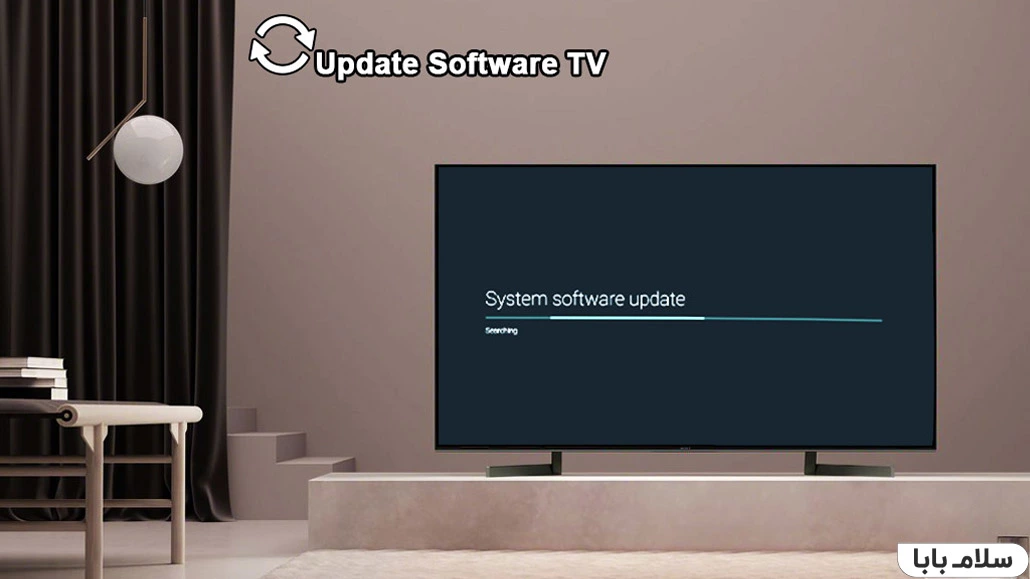
آپدیت تلویزیون سونی
با توجه به اینکه تلویزیون شما به اینترنت وصل است یا خیر، دو روش (آنلاین و آفلاین) را برای آپدیت تلویزیون سونی شما قرار دادیم.
1. آپدیت آنلاین سیستم عامل تلویزیون سونی
برای آپدیت آنلاین سیستم عامل تلویزیون سونی، دو روش آپدیت آنلاین به صورت خودکار و دستی وجود دارد.
– مراحل آپدیت آنلاین سیستم عامل تلویزیون سونی به صورت خودکار
اگر سیستم عامل تلویزیون شما قدیمی باشد. هنگامی که به اینترنت متصل شوید، ممکن است پیام “A Software Update Required” ظاهر شود. اگر این پیام ظاهر شد یعنی تلویزیون شما به آپدیت نیاز دارد. پس مراحل زیر را برای بهروزرسانی سیستم عامل تلویزیون خود دنبال کنید:
- اگر (Help) در گوشه بالا سمت راست صفحه نمایش داده میشود:
- Help را انتخاب کنید.
- Customer Support → Software Update
- شبکه (Network) خود را انتخاب کنید. در صورت عدم دسترسی به شبکه از این مرحله Skip کنید.
- برای نصب به روزرسانی “Yes to install the update” را انتخاب کنید.
- اگر (Help) در گوشه بالا سمت راست صفحه نمایش داده نمیشود:
- “Settings” را انتخاب کنید.
- گزینه Customer Support، یا Setup و یا Product Support را انتخاب کنید.
- “Software Update” را انتخاب کنید.
- شبکه(Network) خود را انتخاب کنید. در صورت عدم دسترسی به شبکه از این مرحله Skip کنید.
- برای نصب به روزرسانی “Yes to install the update” را انتخاب کنید.
نکته : اگر گزینه “Software Update” در فهرست شما موجود نیست:
برخی از تلویزیونهای قدیمی قابلیت جستجوی بهروزرسانی نرم افزار را ندارند. در این تلویزیونها، ممکن است یک گزینه برای دریافت بهروزرسانی خودکار سیستم عامل وجود داشته باشد. اطمینان حاصل کنید که در صورت موجود بودن همچین گزینهای آن را فعال کنید تا وقتی تلویزیون در حالت آماده به کار(standby) است، تلویزیون به طور خودکار آپدیت را جستجو و بارگیری را انجام دهد. باید پس از اتمام بارگیری، بهروزرسانی را نصب کنید.

– مراحل آپدیت آنلاین سیستم عامل تلویزیون سونی به صورت دستی
به منظور دریافت بهروزرسانی سیستم عامل مطمئن شوید که در تنظیمات، دانلود نرم افزار به صورت خودکار فعال یاشد. بنابراین به محض اینکه بهروزرسانی برای دستگاه شما در دسترس باشد به صورت خودکار شروع به بهروزرسانی میکند. اگه این تنظیمات غیرفعال باشد، شما باید به صورت دستی بهروزرسانی تلویزیون خود را بررسی کنید، که آیا تنظیم دانلود خودکار روشن است یا خاموش؟ اگر بهروزرسانی سیستم عامل مدل تلویزیون سونی شما در دسترس است مراحل زیر را دنبال کنید:
- ابتدا دکمه home را از ریموت کنترل تلویزیون خود فشار دهید.
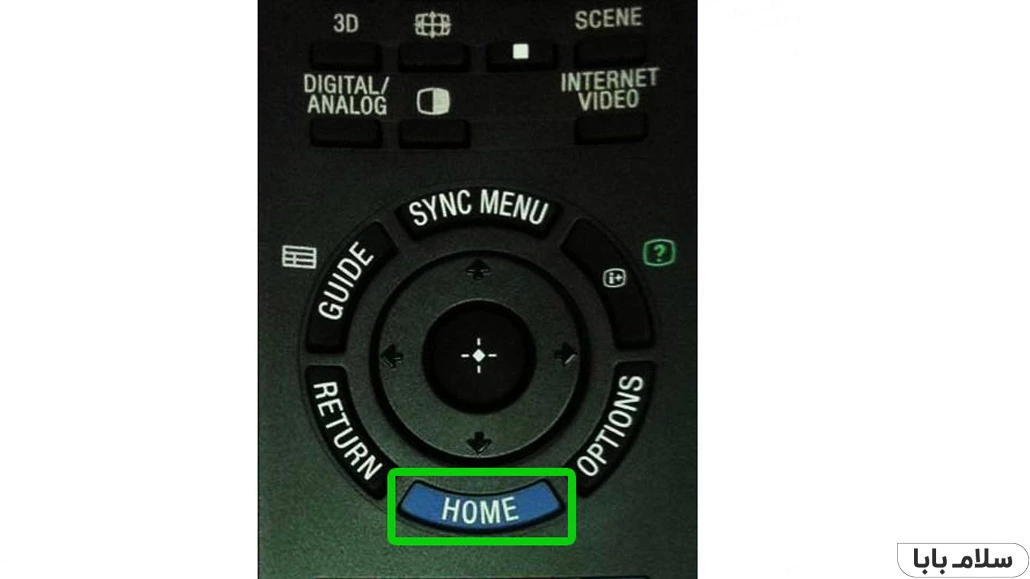
- سپس در تنظیمات دکمه help را انتخاب کنید.
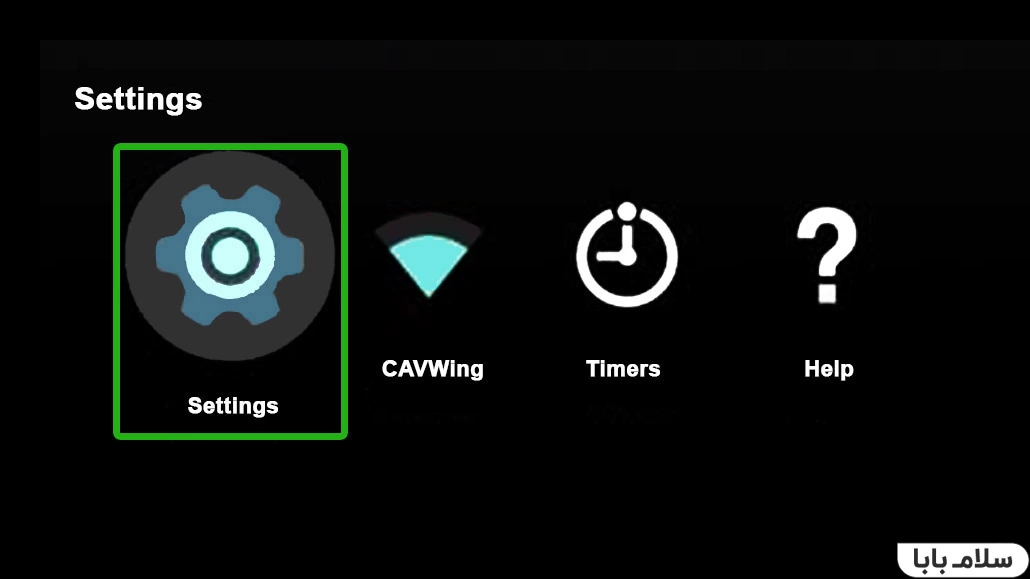
- در منوی help به سمت پایین حرکت کنید تا زمانی که شما گزینه “System software update” را پیدا کنید.

- تنظیمات دانلود خودکار سیستم عامل را به ON تنظیم کنید. حال تلویزیون شما در حال بررسی برای بهروزرسانی خواهد بود و اگر در دسترس باشد دانلود شروع میشود.
نکته مهم
شما باید با سیاست حفظ حریم خصوصی سونی، به منظور دریافت دانلود نرم افزار موافقت کنید.
حتی اگر دانلود خودکار سیستم عامل، روی ON تنظیم شده باشد، تلویزیون تا زمانی که شما با حفظ حریم خصوصی سونی موافقت نکنید، بهروزرسانی نرم افزار را از طریق اینترنت دریافت نمیکند. بنابراین برای موافقت با این سیاست مراحل زیر را دنبال کنید:
- ابتدا دکمه home را از ریموت کنترل تلویزیون خود فشار دهید.
- سپس در تنظیمات دکمه help را انتخاب کنید.
- سپس privacy setting را انتخاب کنید و با این سیاست موافقت کنید.
– حالا شما باید مطمئن شوید که تنظیمات دانلود سیستم عامل به صورت خودکار روشن است یا خیر، برای اطمینان از این مورد مراحل زیر را دنبال کنید:
- Home/help/system software update/automatic software download
– برای بررسی بهروزرسانی دستی، مراحل زیر را دنبال کنید:
- Home/help/system software update/check for a system software update
2. آپدیت آفلاین سیستم عامل تلویزیون سونی
اگر میخواهید سیستم عامل تلویزیون Sony خود را به روز کنید، مراحل زیر به شما کمک میکند:توجه داشته باشید:
بهروزرسانی سیستم عامل در وب سایت پشتیبانی فقط در مدلهایی با قابلیت بهروزرسانی نرم افزار USB در دسترس است.
برای مدلهای فاقد قابلیت بهروزرسانی نرم افزار USB (اغلب مدلهای قدیمی)، باید با نمایندگیهای مربوطه تماس بگیرید.
دانلود فایل بهروزرسانی تلویزیون سونی
| دانلود فایل بهروزرسانی تلویزیون سونی |
1. اول از همه، آخرین فایلهای سیستم عامل را برای مدل تلویزیون سونی خود از وب سایت سونی دانلود کنید. کافیست به لینک بالا مراجعه کنید و مدل تلویزیون خود را پیدا کنید. و یا به وبسایت پشتیبانی سونی مراجعه کنید: Sony support website یا طبق ویدیویی که گذاشتیم پیش بروید. فایلهای آپدیت سیستم عامل را در صفحه مدل تلویزیون خود پیدا خواهید کرد، آن را دانلود کنید و در کامپیوتر خود ذخیره کنید.
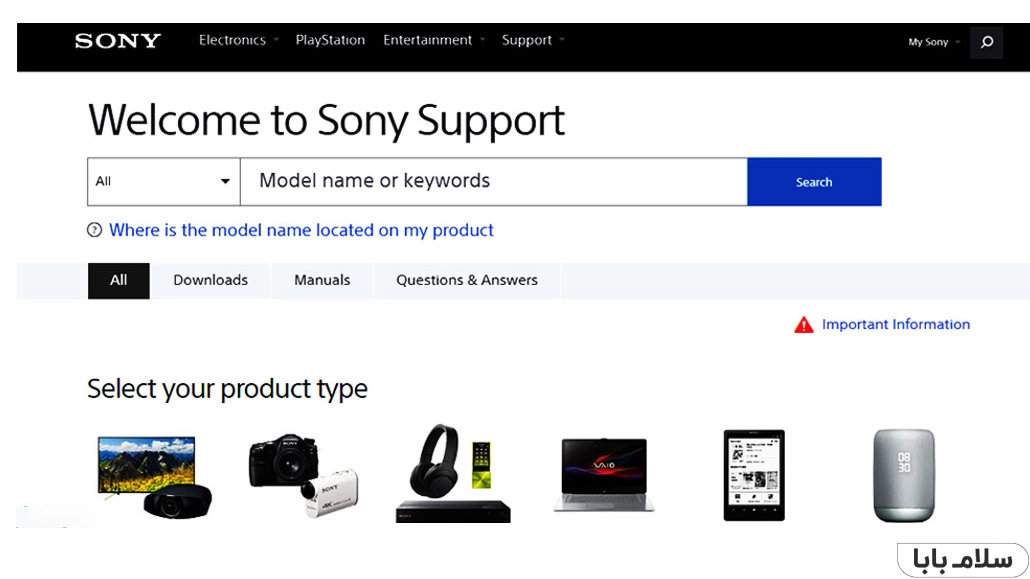
- در کادر جستجو نام مدل تلویزیون خود را سرچ کنید و اگر مدل تلویزیون خود را نمیدانید لطفا به برچسب روی تلویزیون در گوشه پایین سمت راست پشت پنل نگاه کنید.

مثالهایی از نام درست مدلها:
- KD 55X9305 E
- KD 658505 C
- KDL 55W805 C
2. اکنون فایل ZIP بارگیری شده را با استفاده از نرم افزار Zip یا هر نرم افزار دیگری از حالت فشرده خارج کنید (یعنی extract کنید). این پوشه باید شامل فایل BIN باشد.
3. یک درایو USB به کامپیوتر خود وصل کنید و پوشه بهروزرسانی را در درایو USB خود کپی کنید.
4. اکنون درایو USB را به پورت USB تلویزیون سونی خود وصل کنید. تلویزیون به طور خودکار فایلهای سیستم عامل را شناسایی کرده و بهروزرسانی سیستم عامل را آغاز می کند. بهروزرسانی سیستم عامل تقریباً 5 دقیقه طول میکشد.
اگر هنگام بارگیری فایل بهروزرسانی سیستم عامل خطا پیش آید:
اگر خطایی در هنگام بهروزرسانی نرم افزار رخ داده است یا اینکه آپدیت بارگیری شده با استفاده از دستگاه USB در صفحه تلویزیون نمایش داده نمیشود، میتوانید این مراحل را دنبال کنید:
- ابتدا اطمینان حاصل فرمایید که دستگاه USB شما سالم است، سپس دوباره روند بارگیری و بهروزرسانی را انجام دهید.
- دکمه POWER را فشار دهید(تلویزیون را روشن و خاموش کنید).
- مراحل نصب را تکرار کنید.
اگر پیام “No newer version of the TV software” را مشاهده کردید به معنی این است که “هیچ نسخه جدیدتری از سیستم عامل تلویزیون یافت نشد”. پس تلویزیون شما دارای جدیدترین ورژن سیستم عامل است.
نکته : اگر تلویزیون سونی شما گزینههای Wi-Fi، اترنت یا USB مودم را برای اتصال به اینترنت دارد، میتوانید مستقیماً با استفاده از منوی “Setting”، سیستم عامل تلویزیون خود را ارتقا دهید.
در این مطلب آموزش کامل آپدیت تلویزیون سونی مطرح کردیم. اگر در این زمینه سوال یا نظری دارید حتما در قسمت نظرات با ما در میان بگذارید.
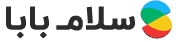 وبلاگ سلام بابا راهنمای خرید و انتخاب بهترین ها
وبلاگ سلام بابا راهنمای خرید و انتخاب بهترین ها





سلام وقت بخیر خدا قوت ، من تلویزیون سونی مدل kd-49x7000d دارم. یکبار ریست فکتوری کردم. از اون به بعد هیچ نرم افزار اندرویدی رو نمی تونم نصب کنم چه از طریق google play و چه از طریق مرورگر اینترنتی . چون نرم افزار file explorer رو هم روی تلویزیون ندارم نمی تونم از فلش استفاده کنم به محض اتصال فلش ، اتوران نمایش فایل های مالتی مدیا فعال میشه و فایل های نرم افزاری رو نشون نمیده. لطفا راهنمایی کنید. ممنون
سلام و عرض ادب
نسخه v6.7215 در سال 2023 برای آپدیت x7000d منتشر شده که میتوانید جهت بروزرسانی سیستم عامل اقدام کنید.
با سلام
من تلویزیون 55x7500H دارم. چند تا سوال درباره بروزرسانی ازتون دارم. اولا که بروزرسانی انلاین میزنه تلویزیون برنامه اش بروزه. ایا دستی بروزرسانی بکنم ممکنه برنامه جدید اومده باشه براش؟ دوما ایا برنامه رو بروز رسانی کنم منو تلویزیون هم تغییر میکنه چون من تلویزیون مدل J ۶۵ اینچش رو دیدم منو تلویزیون مثلا ترتیب عوض کردن کانالها و خیلی چیزای دیگه کلا با مال من فرق داشت به نظرم کاربردی تر اومد ایا با برپزرسانی منو هم اونجوری تغییر میکنه؟ سوما اخرین ورژن که تو سایت هست 60429000 هستش دانلودش کردم چند بار ولی موقع از زیپ خارج کردن ارور میده مشکلش چیه انگار فایل ناقص دانلود. شده
سلام و عرض ادب
آخرین نسخه منتشر شده برای x7500h سونی v60428000 بوده که داخل سایت سونی در دسترس بوده و میتوانید با تغییر آیپی نسبت به آپدیت خودکار اقدام کنید؛ طبق اظهارات سایت سونی، آپدیت در راستای بهبود عملکرد تلویزیون بوده است.
سلام ارادت من اثتلویزیون سونی مدل KD-55x8077g دارم و نمیتونم زمان وتاریخ را تنظیم کنم.گزینههای مربوطه غیر فعال هستند و به طور کلی تلویزیونم بعد از آپدیت دچار باگ شده و حتی browser هم کار نمیکنه و موقعیت مکانی رو هم روی وقت تابستانی ایراد به گرینویچ هست و آپدیت هم برای پسفیک آسیا.چیکار باید بکنم راهنمایی بفرمایید
باسلام. من یک تلویزیون سونی مدل 55×8000 از شما خریداری کردم. سوالم اینست که الان که play store فیلتر میباشد و نمیشود از طریق آن مانند fastcast را نصب کرد آیا با فلش میشود اپ دانلود شده توسط کامپیوتر را در تلویزیون نصب کرد؟.
سلام
من می خوام تلوزیون سونی ام رو بروز رسانی کنم
میخواهم مطمئن شوم که
آیا بعداز بروزرسانی، کانال های تلویزیون و برنامه های نصبی اون پاک می شوند یا خیر؟
سلام و عرض ادب
بعد از آپدیت تلویزیون به صورت خودکار ریست شده و تنطیمات منو و برنامههای نصب شده مجدد به حالت کارخانه و به صورت پیش فرض برخواهند گشت که توصیه میکنیم از تنظیمات و تنظیمات تصویر و صدا عکس برداری کنید تا بعدا به آسانی نسبت به کالیبراسیون تلویزیون اقدام کنید.
با سلام تلوزیون من مدل x85j هست نسخه اپدیتش به روز شده و لی تلوزیون یکسره ریستارت میشه . نمیدونم مشکلش چیه شماره تماس لطفا ؟ ممنون
سلام و درود
موقع فرایند آپدیت دچار قطعی برق نشدید دوست عزیز یا مشکل خاصی پیش بیاد؟
سلام
تلویزیون بنده فایل رو دانلود کردم وقتی به تلویزیون وصل میکنه فلاش رو پیغام میاره به روز رسانی از طریق دستگاه USB امکان پذیر نمیباشد
ممنون میشم راهنمایی کنید.
سلام و عرض ادب و احترام
احتمال خیلی زیاد شما فایل مربوط به آپدیت همون کشور رو تو فلش نذاشتید
مثلا اگه nano80 تلویزیونتون باشه و شما فایل ایرانیش رو بزارید دستگاه قابل به بارگزاری نیست
موفق باشید
سلام آقای سعیدی من باز تلویزیون Sony 55X8500D 4k رو ریست فکتوری کردم متاسفانه بعد از ارتباط اینترنتی و ارتباط با مودم منزل – تو گوگل کدکاربری و رمز عبور خواست که هر اکانتی رو دادم قبول نکرد خطا داد (نام کاربری با گذر واژه همخوانی نداره ) ( البته مکان رو هم تغییر دادم- باز خطا داد ) آیا راه حلی به نظرتون میرسه / ممنون میشم راهنمایی کنید .
سلام و درود
ابتدا از تنظیم بودن ساعت و تاریخ اطمینان حاصل کنید؛ سعی کنید با خود تلویزیون یک اکانت جدید بسازید و به وسیله همون لاگین کنید.
سلام من ی تی ویkdl_48w650d دارم که خطای 48 میده اینترنت متصل هست یک دور ریست فکتوری کردم از سایت سونی اخرین نسخه رو دانلود کردم با فلش آپدیت کردم ولی همچنان خطا۴۸ رو میده ممنون میشم راهنماییم کنید
سلام و عرض ادب و احترام
لطفا منطقه زمانی و زمان رو دقیق تنظیم کنید
موفق باشید
چرا هر پیامی میزارم پاک میشه ؟؟
پیامهای شما تایید میشوند سپس نمایش داده میشوند قربان
سلام لطفا جواب بنده رو بدید ممنون
تی وی من مدل KD-55x8500Gمالزی هست از تو سایت سونی اپدیتی ک اومده 5066.V6مال پاسفیک اسیا رو دانلود کردم ریختم رو فلش ب تی وی ک فلش رو وصل میکنم هیچ فایلی نشون نمیده فلش رو خالی نشون میده لژفابفرمائین ایراد کار کجاس ممنون
سلام و عرض ادب
فایل را داخل فلاش بریزید و از داخل تنظیمات اقدام کنید به اپدیت از طریق usb
سلام استاد عزیز خسته نباشید ممنونم از راهنمایی هاتون.یک سوال داشتم راجع به انتخاب فایل آپدیت اینکه تلویزیون من برندش سونی و مدلش KDL-55w800c هستش و وقتی میرم سایت sony support سه تا فایل هست که اسم کشورهاش هم نوشته : هنگ کنگ و تایوان و آسیا-اقیانوسیه. من الان کدومش رو دانلود کنم بریزم رو فلش.لطفا کمکم کنید ضروریه.
ساخت مالزی هست و میترسم یکی رو دل به خواه دانلود کنم بعد آپدیت بن بشه
سلام و درود
بهترین گزینه برای موقعیت مکانی ما، آسیا اقیانوسیه هستش دوست عزیز
با سلام و احترام
مدل دستگاه تلویزیون Bravia KDL-40EX520 سونی که فایل به روزرسانی اش رو برای اتصال به اینترنت داملود کردم ولی هنگام اتصال فلش پیام Programmes are not Stored میده.
به صورت مستقیم امکان اتصال به اینترنت رو نداره علیرغم استفاده از Lan و حتی Wifi ارور 2003,2200,1106 میده با اینکه به اینترنت وصل هست چون نرم افزارش به روز نشده از سال 1390 تاکنون و الان هم نمیتونم به روزش کنم حتی با USB
ممنون میشم راهنمایی کنید.
با سپاس
سلام و عرض ادب و احترام
لطفا به سرویس کار معتبر مراجعه نمایید چون احتیاج به حضور در محل دارد و دلیل زیادی برای این مشکل وجود دارد
موفق باشید
سلام. آپدیت های سایت سونی به صورت فایل زیپ هستن. باید فایل رو از حالت زیپ خارج کنید و داخل صفحه اصلی فلش قرارش بدید. نباید فایل داخل پوشه باشه. حالا که فلش رو به تلویزیون وصل کنید آپدیت اتوماتیک شروع میشه
سپاس از لطف شما